CAD给不规则区域铺设图案的方法
在CAD为了表现某些图案铺设的效果,一般可以采用填充的方法,例如图案有规律的地板、墙砖,而有些情况下我们需要铺设一些不规则的图形,只要有现成的图案,用阵列拼接其实都不难,但有时区域也是不规则的,那就需要将这些图案修剪到正好跟区域边界相匹配。
我们以墙面铺设为例,大家可以先来看墙面铺设是怎么做的。
首先选中墙面铺设,用Ctrl+1打开特性面板,可以看到这是一个图块。为了更清晰地看清楚这个图块的特征,可以复制图块至图纸空白处。
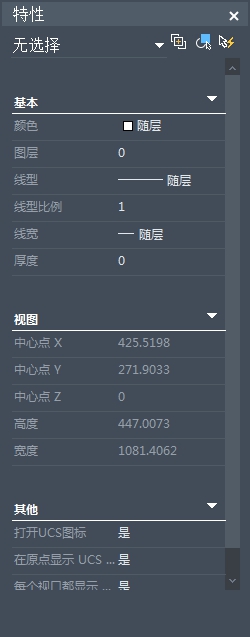
如果你的CAD版本是比较低的,你打开这张图纸后可能只会看到一个夹点,如果你的图纸版本够高,比如说2012以上的,你会看到图块边界上有很多夹点,上面还有一个蓝色的向下箭头形的夹点。然后单击此夹点,箭头变成了向上的箭头,此时铺设图案跑到了边界之外了,如图所示。
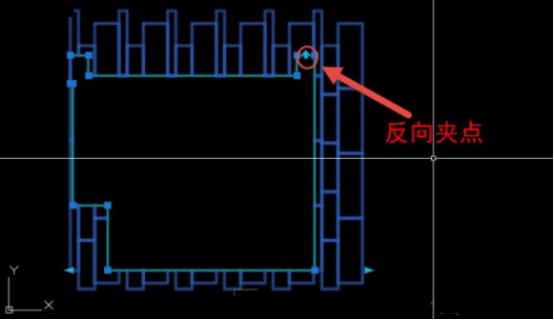
刚才我们看到的边界上的夹点即是XCLIP边界的夹点,拖动调整边界形状,箭头就是用来调整剪裁方向至正向或者反向的。我可以将裁剪边界删除,看看原始图块是什么样子的。
在命令行输入XCLIP,回车,选中此图块,输入E,回车,删除图块的边界,我们可以看到图块的原始状态。
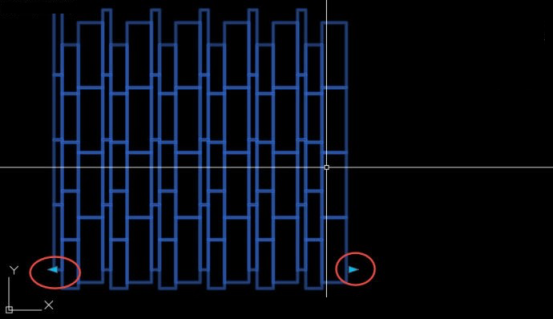
这个图块其实不是普通的图块,只是绘图者为了适应不同区域的大小,将一个单元做成图块后,在块编辑器中设置了一个阵列的动作,如果墙面较宽的话,拉动夹点就可以多几个单元,如果墙面较窄,就可以少几个单元。
双击此图块进入块编辑状态,可以看一下图块的参数和动作的设置,其实就是设置了一个线性的距离参数,然后再设置一个阵列动作就可以了。
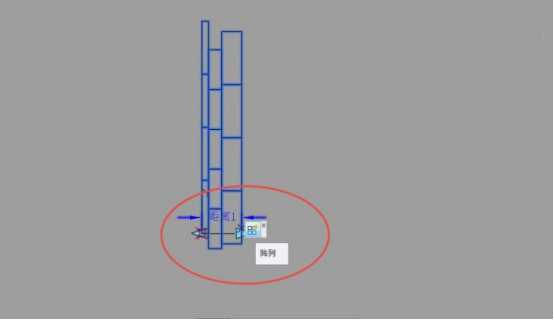
推荐阅读:CAD计算平面图墙体面积
推荐阅读:机械CAD
·2024中望教育渠道合作伙伴大会成功举办,开启工软人才培养新征程2024-03-29
·中望将亮相2024汉诺威工业博览会,让世界看见中国工业2024-03-21
·中望携手鸿蒙生态,共创国产工业软件生态新格局2024-03-21
·中国厂商第一!IDC权威发布:中望软件领跑国产CAD软件市场2024-03-20
·荣耀封顶!中望软件总部大厦即将载梦启航2024-02-02
·加码安全:中望信创引领自然资源行业技术创新与方案升级2024-01-03
·“生命鸨卫战”在行动!中望自主CAx以科技诠释温度,与自然共未来2024-01-02
·实力认证!中望软件入选毕马威中国领先不动产科技企业50榜2023-12-27
·玩趣3D:如何应用中望3D,快速设计基站天线传动螺杆?2022-02-10
·趣玩3D:使用中望3D设计车顶帐篷,为户外休闲增添新装备2021-11-25
·现代与历史的碰撞:阿根廷学生应用中望3D,技术重现达·芬奇“飞碟”坦克原型2021-09-26
·我的珠宝人生:西班牙设计师用中望3D设计华美珠宝2021-09-26
·9个小妙招,切换至中望CAD竟可以如此顺畅快速 2021-09-06
·原来插头是这样设计的,看完你学会了吗?2021-09-06
·玩趣3D:如何使用中望3D设计光学反光碗2021-09-01
·玩趣3D:如何巧用中望3D 2022新功能,设计专属相机?2021-08-10
·CAD图纸设置技巧2020-04-23
·CAD怎么设置A4图形界限2019-07-22
·CAD标注DIM相关的命令2021-05-14
·为什么不能先选择对象后执行命令2017-02-08
·CAD如何在曲线上排列对象2018-08-10
·CAD软件里怎么快速截图?2019-12-18
·CAD中如何把分解了的图形组合成一体2016-09-28
·如何打开CAD的文本窗口?2024-02-01














